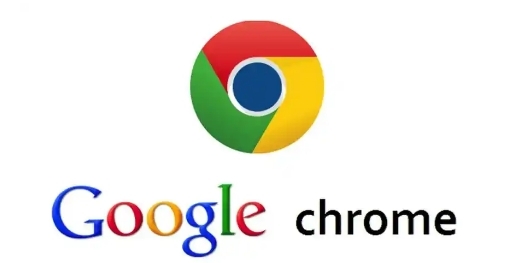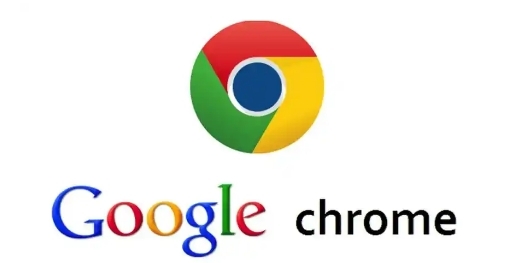
谷歌浏览器资源反复下载提示缓存问题的修复方案如下:
1. 清除浏览器缓存和Cookies。在谷歌浏览器的菜单栏中,点击“更多工具”,然后选择“清除浏览数据”或“清除历史记录和cookies”。这将删除您在最近访问过的网站上存储的信息,包括缓存文件。
2. 更新谷歌浏览器到最新版本。访问谷歌浏览器的官方网站(https://www.google.com/chrome),点击“更新”按钮,然后按照提示进行操作。确保您的浏览器是最新版本,以便获得最新的安全补丁和功能。
3. 检查浏览器
扩展程序。某些扩展程序可能会干扰浏览器的缓存功能,导致重复下载问题。尝试禁用或卸载最近安装的扩展程序,然后重新启动浏览器。
4. 检查网络连接。如果您的网络连接不稳定或速度较慢,可能会导致缓存问题。尝试重启路由器或更换网络环境,以排除网络问题对缓存的影响。
5. 使用第三方清理工具。有许多第三方清理工具可以帮助您清除浏览器缓存和Cookies,例如CCleaner、Wise Care 365等。这些工具通常具有用户友好的界面,可以快速完成清理任务。
如果以上方法都无法解决问题,建议联系谷歌浏览器的技术支持团队寻求帮助。